- ავტორი Abigail Brown [email protected].
- Public 2023-12-17 06:53.
- ბოლოს შეცვლილი 2025-01-24 12:14.
თუ ჯერ არ გიცდიათ Cortana Windows 10 კომპიუტერზე, ნამდვილად უნდა გამოსცადოთ. მაშინაც კი, თუ არ გაქვთ მიკროფონი "Hey Cortana" ბრძანების გამოსაყენებლად, მაინც შეგიძლიათ აკრიფოთ მოთხოვნები Cortana-ს საძიებო ველში ამოცანების ზოლში.
ისწავლეთ როგორ გამოიყენოთ Cortana ყოველ დღე.
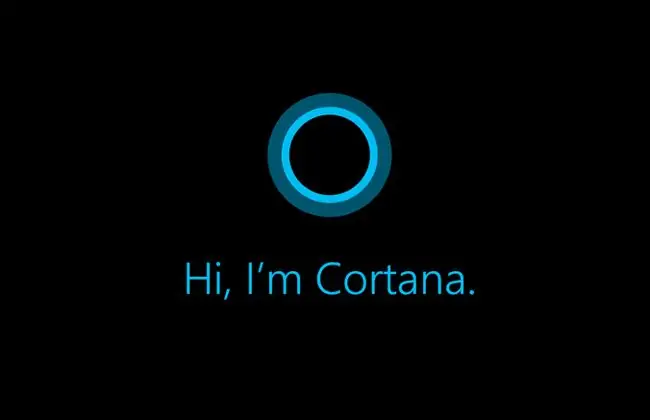
ამ სტატიაში მოცემული ინსტრუქციები ვრცელდება Windows 10-ზე.
ბოლო ხაზი
როდესაც ფოკუსირებული სამუშაო სესიის შუაში ხართ, ხშირად უფრო სწრაფად აძლევთ Cortana-ს პროგრამების გახსნის უფლებას, ვიდრე თავად აკეთებთ ამას. ეს შეიძლება იყოს ისეთივე არასერიოზული, როგორიც არის მუსიკალური აპის გაშვება, ისეთი უფრო პროდუქტიული გამოყენებისთვის, როგორიცაა Outlook-ის გახსნა.
ელფოსტის გაგზავნა
როდესაც სწრაფი ელფოსტის გაგზავნა გჭირდებათ, Cortana-ს შეუძლია ამის გაკეთება თქვენთვის, როცა იტყვით: „ელფოსტის გაგზავნა“.
ამ ფუნქციის გამოყენება გრძელი შეტყობინებებისთვის არ არის მიზანშეწონილი, მაგრამ ეს შესანიშნავი ფუნქციაა შეხვედრის დროის დასადასტურებლად ან სწრაფი შეკითხვის დასმისთვის. თუმცა, თუ ეს სწრაფი შეტყობინება უფრო ჩართული იქნება Cortana-ს აქვს შესაძლებლობა გააგრძელოს ფოსტის აპში.
სიახლეების განახლებები
Cortana ასევე დაგეხმარებათ იპოვოთ უახლესი ამბები პოლიტიკოსის, საყვარელი სპორტული გუნდის, კონკრეტული კომპანიის ან მრავალი სხვა თემის შესახებ.
სცადეთ მსგავსი რამ: "Hey Cortana, რა არის უახლესი ნიუ იორკ ჯეტსში." Cortana აჩვენებს ფეხბურთის გუნდის შესახებ ბოლოდროინდელი ამბების არჩევანს და პირველ სათაურს გიკითხავთ. ეს ფუნქცია მუშაობს სუბიექტების უმეტესობისთვის, მაგრამ ზოგჯერ Cortana გიბიძგებთ ბრაუზერში ვებ-ძიებისკენ, ნაცვლად საუკეთესო ახალი ამბების წარდგენის.
ეს არის მხოლოდ რამდენიმე ფუნქცია, რომელიც შეგიძლიათ გამოიყენოთ ყოველდღე, როცა სამუშაო მაგიდასთან ხართ, მაგრამ Cortana-ს ბევრად მეტი აქვს კომპიუტერებისთვის.შეამოწმეთ ყველაფერი, რაც შეუძლია Microsoft-ის ციფრულ პერსონალურ ასისტენტს, დააწკაპუნეთ Cortana საძიებო ველზე ან ხატულაზე დავალების პანელზე. შემდეგ დააწკაპუნეთ კითხვის ნიშნის ხატულაზე პანელის მარცხენა მხარეს, რომელიც გამოჩნდება, რომ მიიღოთ Cortana-ს შესაძლო ბრძანებების სასარგებლო სია.






